
Приложение Vitals, доступное на ваших Apple Watch, играет важную роль в мониторинге различных показателей здоровья, таких как режим сна, частота сердечных сокращений и насыщение крови кислородом. Одной из ключевых функций является его способность отслеживать температуру запястья, что может помочь в выявлении потенциальной лихорадки. Эта функция была представлена в watchOS 11. Однако многие пользователи сообщают о проблемах с отслеживанием температуры запястья, которые не работают должным образом даже после обновления до последней версии приложения. Если у вас возникли похожие проблемы, вот как их решить.
Предпосылки для отслеживания температуры запястья
Ваши Apple Watch должны соответствовать определенным критериям для точного измерения и отслеживания температуры запястья. Вот что вам нужно проверить:
- Версия WatchOS: убедитесь, что на вашем устройстве установлена версия watchOS 11. Вы можете проверить это на своем iPhone, перейдя в «Настройки» > «Основные» > «Об устройстве» .
- Совместимость устройств: проверьте список моделей Apple Watch, поддерживающих обновление watchOS 11, чтобы убедиться в совместимости.
- Состояние батареи: убедитесь, что у вашего Apple Watch достаточно времени работы батареи. Хотя строгого минимума нет, низкий уровень батареи может помешать функциональности.
- Правильная посадка: носите Apple Watch плотно. Свободная посадка может помешать точным показаниям показателей здоровья, включая температуру запястья.
- Качество ремешка: распространенное заблуждение, что необходимо использовать сертифицированный Apple ремешок. Любой сторонний ремешок приемлем, если он надежно закреплен.
1. Активируйте функцию обнаружения запястья
Распознавание запястья по умолчанию отключено на ваших Apple Watch. Чтобы разрешить устройству измерять температуру запястья, вам необходимо включить эту функцию.
Как включить функцию распознавания запястья на Apple Watch:
- Откройте приложение «Настройки» и выберите «Пароль» .
- Включите функцию обнаружения запястья .
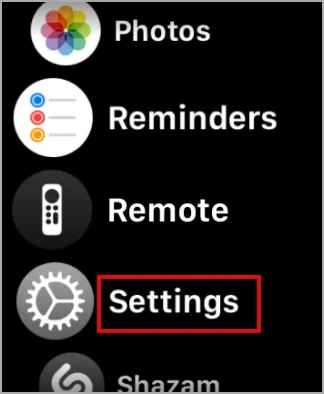
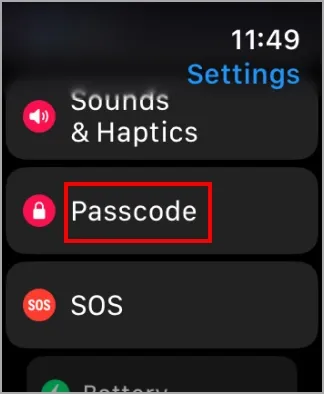
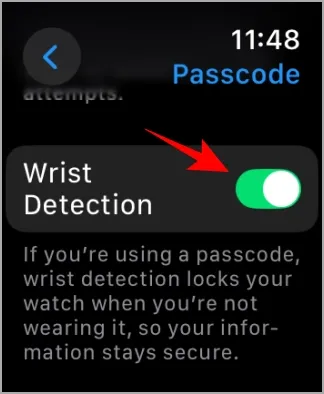
Либо включите функцию обнаружения запястья на вашем iPhone:
- Запустите приложение Watch , выберите вкладку «Мои часы» и нажмите «Пароль» .
- Включите функцию обнаружения запястья .
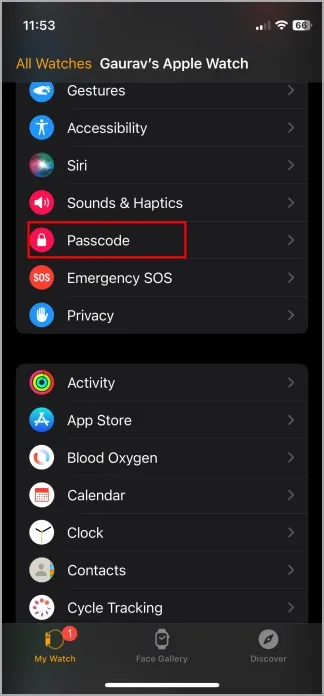
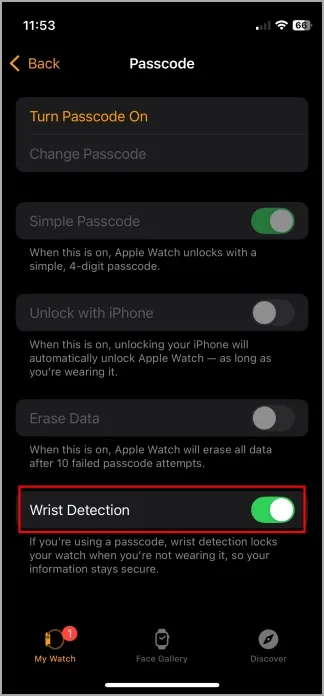
2. Активируйте отслеживание сна и фокусировку на сне
Для оптимальной производительности вам также необходимо включить отслеживание сна и фокусировку на сне на Apple Watch, так как эти настройки облегчают измерение различных показателей здоровья во время сна.
Чтобы включить функцию Sleep Focus:
Ваш iPhone имеет предустановленные режимы фокусировки, включая Sleep Mode . Вы можете найти его в разделе Settings > Focus . Настройте время, когда Sleep Focus должен быть активен, чтобы соответствовать вашему распорядку сна. Подробные инструкции см. в этом подробном руководстве от Apple.
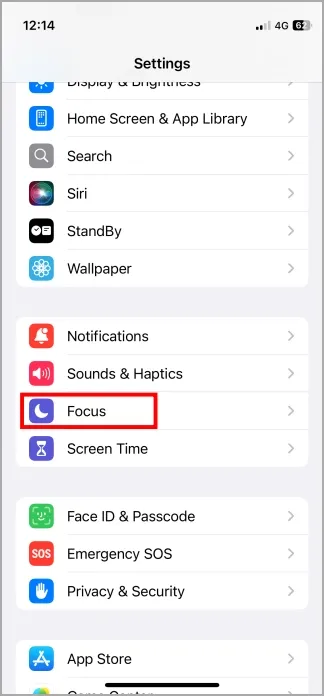
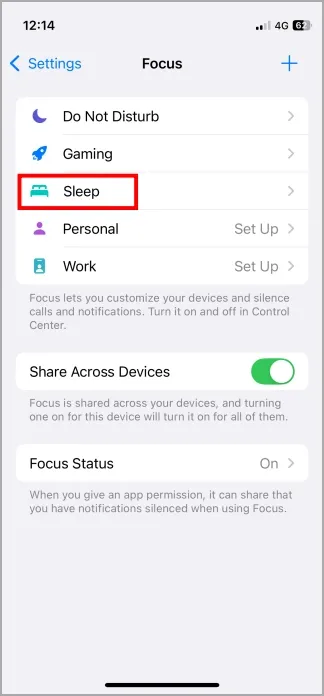
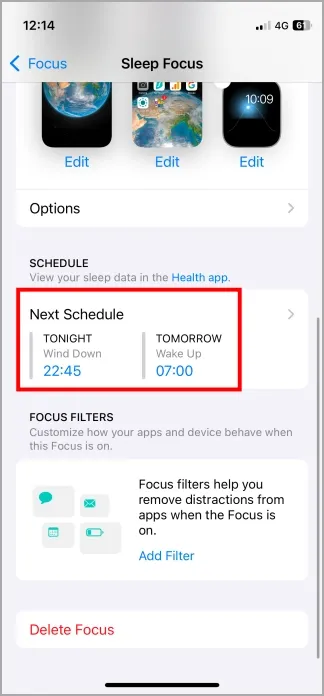
Понимание отслеживания температуры запястья на Apple Watch
Хотя Apple Watch может отслеживать температуру вашего запястья, важно понимать, что они не заменяют традиционный термометр. Данные, предоставляемые вашими Apple Watch, дают общее представление о колебаниях температуры тела, помогая вам обнаружить потенциальную лихорадку, когда простого прикосновения может быть недостаточно.
Однако для точных показаний температуры всегда полагайтесь на медицинские термометры. Отдавайте приоритет своему здоровью и будьте проактивны в мониторинге своего благополучия.




Добавить комментарий